经验共享 如何用3DSMAX来进行网络渲染 |
|
17、manager的真正面板已经打开,把他最小化放一边就行了 。不能关掉!(见图17) 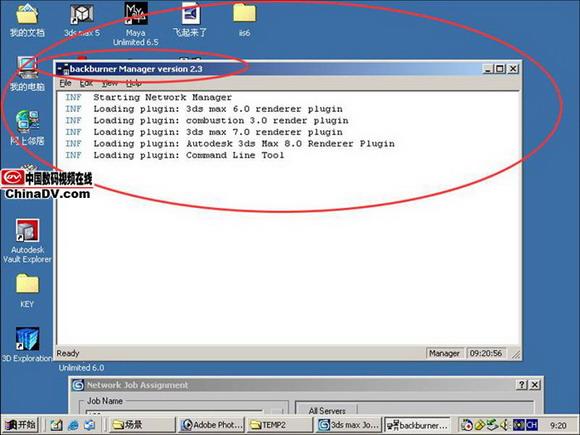 图17 18、Monitor的面板,现在里头什么都没有 。这个面板主要是用来管理任务进展的 。让哪个任务先渲染啊,让哪个任务暂停啊 。 。 。等等!点击那个按钮,设置管理器的IP地址 。(见图18) 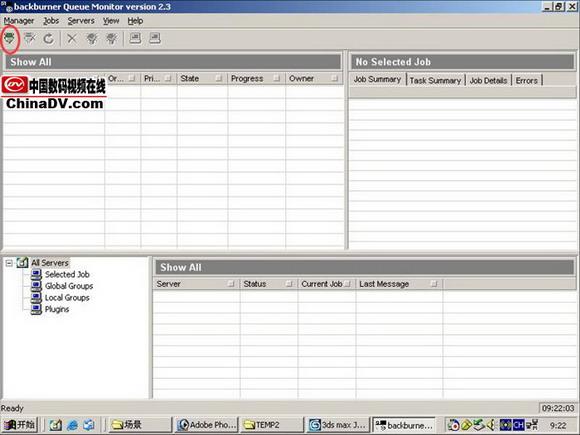 图18 19、设置IP,老套路 。 。 。去掉勾,自己输入IP!(见图19) 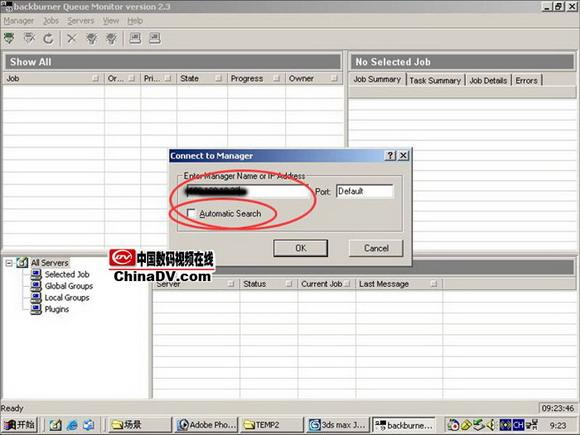 图19 20、设好那两个东东后,就可以继续设置这个面板了 。点击Disconnect进去准备阶段 。这时右上角白面板会显示此时有多少台机子可以帮你渲染 。再点击Submit把任务加进去 。范例中,由于还没在其他机子上开启服务,所以点击Disconnect后右上角还是一片空白 。(见图20) 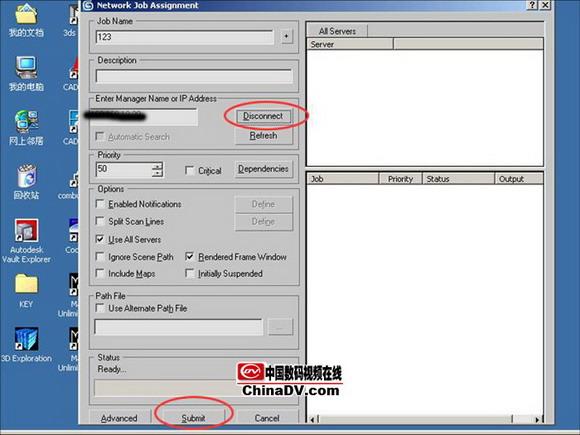 图20 |